Come eliminare uno o più messaggi diretti su Discord
Ormai dovrebbe essere evidente di cosa tratta Discord , ma per coloro che sono nuovi all'esperienza, beh, è una chat originariamente progettata per i giocatori. In questi giorni, è più di questo, ma è ancora principalmente un luogo per chattare con amici, estranei e famiglie.
Ora, se comunichi molto su Discord , potresti voler eliminare la cronologia delle chat. Ma non è un compito facile. La buona notizia è che sappiamo come portare a termine il lavoro e non ci vuole nemmeno molto, quindi allacciati le cinture e mettiamoci al lavoro.
Perché eliminare i tuoi messaggi Discord?
Esistono diversi motivi per eliminare i tuoi messaggi diretti su Discord , ma il motivo principale ha tutto a che fare con la privacy. Forse hai detto qualcosa che potrebbe essere usato per destabilizzare la tua privacy o usato contro di te in futuro.
Come eliminare i messaggi diretti(Direct Messages) in Discord
Eliminare i tuoi messaggi diretti è più facile di quanto potresti pensare. Le seguenti informazioni dovrebbero portarti sulla strada giusta:
- Apri l'app Discord
- Apri la chat preferita
- Fare clic con il pulsante destro del mouse per eliminare
- Maiusc + Elimina messaggio
1] Apri l'app Discord
OK, quindi dovresti iniziare aprendo l' app Discord tramite desktop o Web, quindi accedi se richiesto.
2] Apri la chatbox preferita
La prossima cosa che dovresti fare qui è trovare e aprire l'area dei messaggi con cui stavi parlando. Per fare ciò, fai clic sul nome della persona con cui stavi parlando e subito dovresti vedere la cronologia delle conversazioni.
3] Fare clic con il pulsante destro del mouse per eliminare
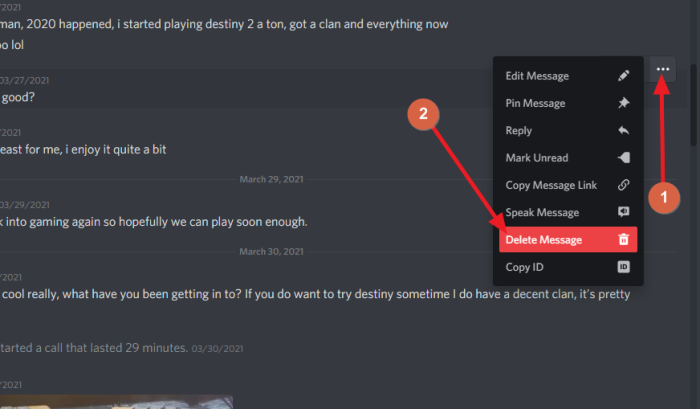
Per eliminare definitivamente un commento, devi fare clic con il pulsante destro del mouse(right-click) sul commento stesso, quindi selezionare Elimina messaggio(elete Message) . Ti verrà quindi chiesto di confermare che desideri eliminare questo messaggio. Fare clic sul pulsante Elimina(Delete) per completare l'attività.
4] Maiusc + Elimina messaggio
In alternativa, fai clic con il pulsante destro del mouse su un messaggio, quindi premi Shift + Delete Message per rimuovere il commento senza dover confermare l'azione.
Un altro modo per farlo è posizionare il cursore del mouse sul commento, quindi fare clic sul pulsante Altro(More) . Da lì, fai clic su Elimina messaggio(Delete Message) .
Come si eliminano in massa i messaggi Discord ?
- Apri la chat preferita
- Seleziona(Select) il commento recente e attiva l'editor
- Scegli più messaggi ed elimina
1] Ancora(Again) una volta , apri la chatbox preferita
OK, quindi in termini di rimozione di più messaggi contemporaneamente dal tuo DM, devi prima aprire la chatbox nello stesso modo in cui l'hai fatto sopra.
2] Seleziona(Select) il commento recente e attiva l'editor
Da qui, devi premere il pulsante Su(Up) sulla tastiera. In questo modo verrà selezionato il commento più recente. Da lì, premi ancora una volta il pulsante Su(Up) per attivare l'editor.
3] Scegli(Choose) più messaggi ed elimina
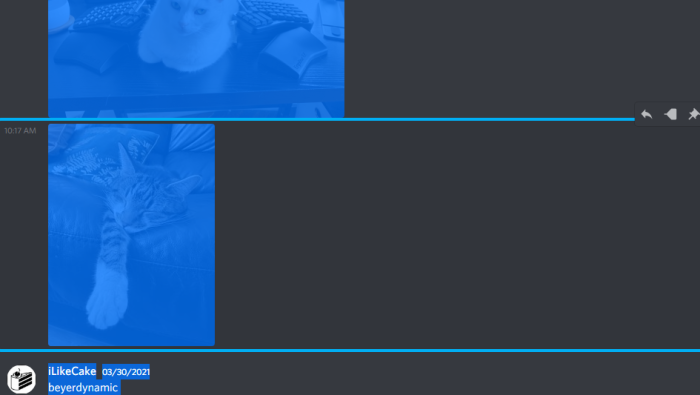
Il passaggio finale quindi è fare clic su CTRL + A per selezionare tutti i commenti nel tuo DM. Premi(Press) il pulsante Backspace per eliminarli tutti. Premi Invio(Enter) per confermare, e il gioco è fatto.
Leggi il prossimo: (Read next:) Come migliorare la qualità audio di Discord su PC(How to improve Discord audio quality on PC) .
Related posts
Come aggiungere Spoiler Tags a Text and Images su Discord
Fix Sei tasso limitato Discord error su Windows PC
Fix Discord Mic non funziona in Windows 11/10
Come migliorare la qualità dell'audio Discord su PC Windows
Come creare un Chat Server su Discord and Invite friends
Fix Discord è bloccato in modalità fullscreen
Come disabilitare, eliminare o ripristinare il tuo Discord account
Come abilitare Two-Factor Authentication in Discord
Fix Discord è bloccato su Gray screen su Windows PC
Come Screen Share and Voice Chat su Discord allo stesso tempo
Come migliorare Discord qualità audio su PC
Come correggere Discord Invite Invalid error
Come accedere a Discord tramite A QR code
Come scaricare e salvare lo Profile picture di utenti su Discord
Impossibile collegare il YouTube account a Discord in Windows 11/10
Risolto il problema con le immagini di Discord che non si caricavano sul PC
Discord Overlay non funziona in Windows 10: Come ripararlo
Come impostare Discord Streamer Mode
Best Discord Servers per Programmers per aderire
Fix Discord Installation ha fallito errore su Windows PC
